Come uscire da Gmail su iPhone
A causa di alcuni problemi con Gmail, sei stato costretto a creare un nuova casella di posta elettronica. Dopo aver configurato con successo la nuova email sul tuo iPhone, hai provato anche a scollegare il precedente account Gmail: purtroppo, però, tutti i tuoi tentativi non hanno dato l'esito sperato poiché non sei riuscito a trovare l'opzione giusta per farlo.
Se le cose stanno effettivamente così e, dunque, ti stai ancora chiedendo come uscire da Gmail su iPhone, lascia che sia io a darti una mano e spiegarti come riuscire nel tuo intento. Per prima cosa, troverai le indicazioni necessarie per scollegare un account Google dall'applicazione di Gmail. Successivamente, ti mostrerò anche la procedura dettagliata per rimuovere una casella di posta elettronica Gmail da Mail, l'app per la gestione dell'email preinstallata su iPhone.
Se sei d'accordo, direi di non perdere altro tempo prezioso e vedere insieme come procedere. Mettiti comodo, ritagliati cinque minuti di tempo libero e dedicati alla lettura dei prossimi paragrafi. Seguendo attentamente le mie indicazioni e provando a metterle in pratica sul tuo iPhone, ti assicuro che riuscirai a uscire da Gmail senza riscontrare alcun tipo di problema. Buona lettura e in bocca al lupo per tutto!
Indice
Come uscire da app Gmail su iPhone
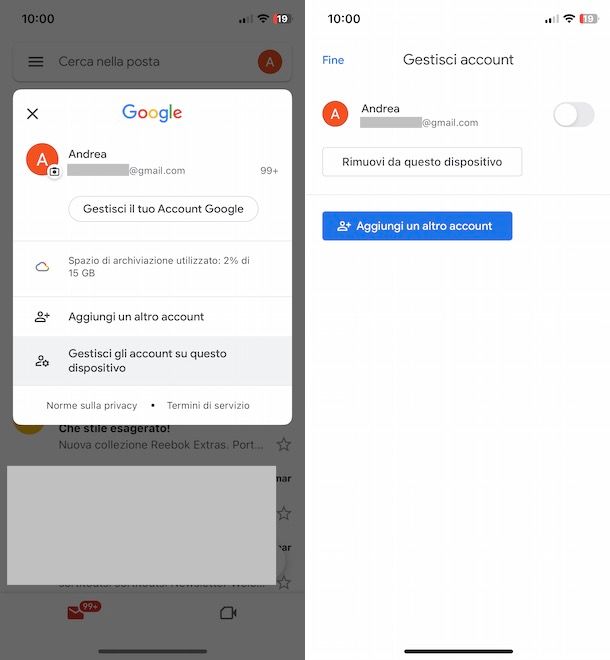
Se hai scaricato l'app Gmail e hai effettuato l'accesso con il tuo account Google, tutto quello che devi fare per uscire da Gmail su iPhone è accedere alla sezione per gestire il tuo account e selezionare l'opzione per scollegarlo dal tuo “melafonino”.
Per procedere, avvia dunque l'app Gmail, fai tap sulla foto (o sulla lettera iniziale del tuo nome se non hai personalizzato l'account Google) collocata in alto a destra e, nella nuova schermata visualizzata, seleziona l'opzione Gestisci gli account su questo dispositivo.
A questo punto, nella sezione Gestisci account, sposta la levetta relativa all'account che intendi scollegare da ON a OFF e premi sull'opzione Fine, in alto a sinistra, per uscire da Gmail senza rimuovere l'account Google in questione dal tuo iPhone.
Così facendo, potrai nuovamente accedere alla posta Gmail senza inserire le credenziali associate al tuo account. Infatti, non devi far altro che avviare Gmail, premere sul pulsante Accedi e, dopo esserti assicurato che la levetta relativa al tuo account sia impostata su ON, fare tap sull'opzione Fine, per accedere alla tua casella di posta elettronica.
Se, invece, vuoi uscire da Gmail e scollegare definitivamente il tuo account Google, accedi alla sezione Gestisci account, seleziona l'opzione Rimuovi da questo dispositivo relativa all'account da scollegare e, nella nuova schermata visualizzata, premi sul pulsante Rimuovi.
In caso di ripensamenti, potrai accedere a Gmail in qualsiasi momento avviando nuovamente l'app in questione, selezionando l'opzione Accedi e premendo sulle voci Google e Continua. Inserisci, poi, i dati associati al tuo account Google nei campi Indirizzo email o numero di telefono e Inserisci la password e fai tap sul pulsante Avanti. Per la procedura dettagliata, puoi fare riferimento alla mia guida su come entrare in un account Gmail.
Come dici? Hai effettuato l'accesso a Gmail tramite browser (es. Safari)? In tal caso, per uscire dalla tua casella di posta elettronica, premi sul pulsante ☰, in alto a sinistra, fai tap sul tuo indirizzo email visualizzato in alto e seleziona l'opzione Esci da tutti gli account dal menu apertosi. Semplice, vero?
Come uscire da Gmail su Mail iPhone
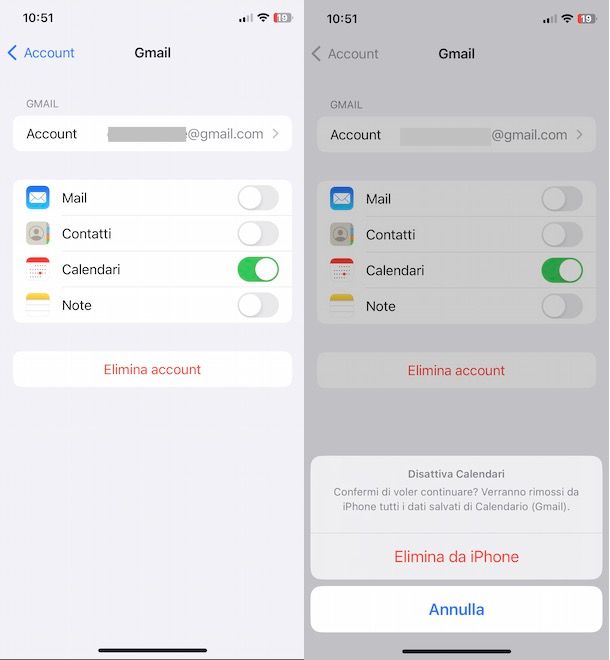
Se hai configurato Gmail su Mail, l'app per email preinstallata su iPhone, puoi scegliere sia se rimuovere totalmente il tuo account Google che disattivarlo esclusivamente per la ricezione di nuove email, avendo così la possibilità di continuare a usare l'account in questione su altre app (es. per sincronizzare contatti Gmail con iPhone).
In ogni caso, prendi il tuo iPhone, accedi alle Impostazioni di iOS facendo tap sull'icona della rotella d'ingranaggio e premi sulla voce Mail. Nella nuova schermata visualizzata, seleziona l'opzione Account e fai tap sulla voce Gmail (o sul nome che hai associato al tuo account).
A questo punto, se intendi rimuovere Gmail esclusivamente dall'app Mail, sposta la levetta relativa all'opzione Mail da ON a OFF: in questo modo, il tuo indirizzo Gmail verrà rimosso da Mail e non lo visualizzerai più nella schermata Caselle dell'app in questione. Di conseguenza, non potrai più visualizzare le tue email e non riceverai più alcuna notifica relativa a eventuali nuovi messaggi ricevuti.
Se desideri disattivare il tuo account Gmail anche per le altre app di iPhone che lo utilizzano, sposta da ON a OFF anche la levetta relativa alle opzioni Contatti, Calendari e Note. Se, invece, vuoi scollegare totalmente l'account in questione dal tuo iPhone ed eliminare i relativi dati, premi sul pulsante Elimina account e seleziona l'opzione Elimina da iPhone dal menu apertosi.
In caso di ripensamenti, sempre procedendo dalla sezione Account, puoi riattivare singole opzioni disattivate (es. Mail) semplicemente spostando la relativa levetta da OFF a ON. Per configurare nuovamente un account eliminato, invece, fai tap sulla voce Aggiungi account, seleziona l'opzione Google e accedi con le credenziali associate al tuo account. Per la procedura dettagliata, ti lascio alla mia guida su come configurare Gmail su iPhone.

Autore
Salvatore Aranzulla
Salvatore Aranzulla è il blogger e divulgatore informatico più letto in Italia. Noto per aver scoperto delle vulnerabilità nei siti di Google e Microsoft. Collabora con riviste di informatica e cura la rubrica tecnologica del quotidiano Il Messaggero. È il fondatore di Aranzulla.it, uno dei trenta siti più visitati d'Italia, nel quale risponde con semplicità a migliaia di dubbi di tipo informatico. Ha pubblicato per Mondadori e Mondadori Informatica.






